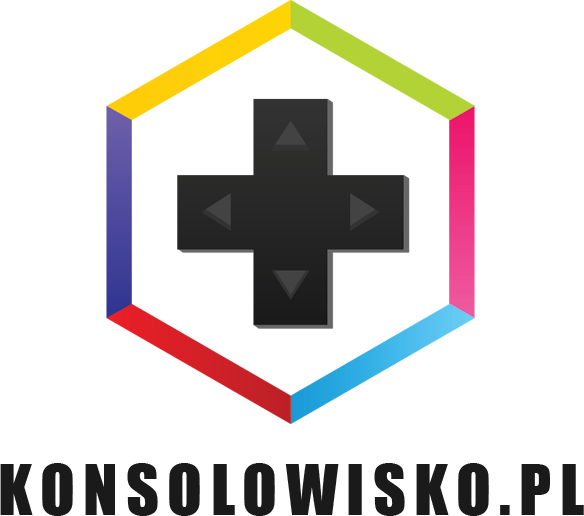Jak zaktualizować kartę graficzną?
Aktualizacja karty graficznej jest ważnym krokiem, który pozwala na poprawę wydajności i jakości grafiki na komputerze. Wraz z postępem technologicznym, producenci kart graficznych regularnie udostępniają nowe sterowniki, które wprowadzają poprawki, optymalizacje i dodatkowe funkcje. W tym artykule dowiesz się, jak zaktualizować kartę graficzną i cieszyć się lepszymi efektami w grach i programach graficznych.
Sprawdź model karty graficznej
Pierwszym krokiem jest sprawdzenie modelu karty graficznej zainstalowanej w Twoim komputerze. Możesz to zrobić na kilka sposobów:
- Sprawdź dokumentację komputera lub laptopa – tam powinny być podane informacje o zainstalowanej karcie graficznej.
- Skorzystaj z menedżera urządzeń – kliknij prawym przyciskiem myszy na ikonę „Mój komputer” lub „Komputer” na pulpicie, wybierz „Zarządzaj” i przejdź do „Menedżera urządzeń”. W sekcji „Karty graficzne” znajdziesz informacje o zainstalowanej karcie.
- Użyj specjalnych programów do identyfikacji sprzętu – istnieje wiele darmowych narzędzi, które automatycznie rozpoznają zainstalowane komponenty, w tym kartę graficzną.
Pobierz najnowsze sterowniki
Po zidentyfikowaniu modelu karty graficznej, przejdź na stronę producenta (np. NVIDIA, AMD) i wyszukaj sekcję „Sterowniki” lub „Wsparcie”. Tam powinna być dostępna lista sterowników dla różnych modeli kart graficznych. Znajdź swój model i pobierz najnowszą wersję sterowników.
Dezinstalacja starych sterowników
Przed zainstalowaniem nowych sterowników zaleca się usunięcie starych. Możesz to zrobić w następujący sposób:
- Kliknij prawym przyciskiem myszy na ikonę „Mój komputer” lub „Komputer” na pulpicie, wybierz „Zarządzaj” i przejdź do „Menedżera urządzeń”.
- W sekcji „Karty graficzne” kliknij prawym przyciskiem myszy na swoją kartę graficzną i wybierz „Odinstaluj”.
- Po zakończeniu dezinstalacji, zrestartuj komputer.
Instalacja nowych sterowników
Po zrestartowaniu komputera, uruchom pobrany wcześniej plik instalacyjny sterowników. Postępuj zgodnie z instrukcjami na ekranie, aby zainstalować nowe sterowniki. Upewnij się, że wybierasz odpowiednią wersję sterowników dla swojego systemu operacyjnego.
Testowanie i optymalizacja
Po zainstalowaniu nowych sterowników warto przetestować kartę graficzną, aby upewnić się, że wszystko działa poprawnie. Możesz to zrobić za pomocą różnych benchmarków i testów wydajnościowych dostępnych online. Jeśli zauważysz jakiekolwiek problemy, możesz spróbować zainstalować starszą wersję sterowników lub skonsultować się z producentem karty graficznej.
Pamiętaj również o regularnym aktualizowaniu sterowników karty graficznej. Producent często udostępnia nowe wersje, które poprawiają stabilność, wydajność i zgodność z najnowszymi grami i programami. Dzięki temu będziesz mógł cieszyć się lepszą jakością grafiki i płynniejszym działaniem na swoim komputerze.
Podsumowując, aktualizacja karty graficznej jest prostym procesem, który może przynieść wiele korzyści. Pamiętaj o regularnym sprawdzaniu dostępnych sterowników i ich instalacji, aby cieszyć się najlepszą jakością grafiki na swoim komputerze.
Wezwanie do działania:
Aby zaktualizować kartę graficzną, wykonaj następujące kroki:
1. Sprawdź model swojej karty graficznej i zidentyfikuj jej producenta.
2. Odwiedź oficjalną stronę producenta karty graficznej.
3. Znajdź sekcję „Wsparcie” lub „Pobierz sterowniki”.
4. Wybierz odpowiednią wersję sterowników dla swojego systemu operacyjnego.
5. Pobierz sterowniki na swój komputer.
6. Po zakończeniu pobierania, uruchom plik instalacyjny sterowników.
7. Postępuj zgodnie z instrukcjami na ekranie, aby zainstalować nowe sterowniki.
8. Po zakończeniu instalacji, zrestartuj komputer, aby zmiany zostały wprowadzone.
Link tagu HTML do naszej witryny:
https://www.naszawitryna.pl/